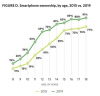Bruk iTunes eller nettbaserte kalendertjenester for å synkronisere hendelser mellom iPhone og Mac.
Bildekreditt: Guru3Ds/iStock/Getty Images
Kalenderapper finnes i hele Apple-økosystemet i både iOS for mobile enheter som iPhone og i Mac OS X Mavericks for Mac-datamaskiner. Du kan synkronisere kalenderapper gjennom programvare eller skysystemer slik at de samme hendelsene, detaljene og varslene vises på både Mac og iPhone. Synkroniser kalenderinformasjon som er lagret lokalt på datamaskinen din til iPhone via en trådløs eller USB-tilkobling via iTunes. Alternativt kan du automatisk synkronisere nettbaserte kalendertjenester til iPhone og Mac hver gang de kobles til Wi-Fi eller mobildata.
Wi-Fi-synkronisering
Du må fullføre et første oppsett med en USB-kabel for å aktivere fremtidig Wi-Fi-synkronisering mellom iPhone og Mac. Sett opp denne funksjonen ved å koble iPhone til Mac med USB-kabelen. Start iTunes og klikk på "Enheter". Velg "Sammendrag"-fanen og merk av i boksen ved siden av "Synkroniser med denne iPhone over Wi-Fi", klikk på "Ferdig" og koble fra iPhone. Når du er klar til å synkronisere trådløst, kobler du iPhone og Mac til det samme Wi-Fi-nettverket og kobler iPhone til en strømkilde. Start iTunes, velg "iPhone" og klikk på "Info"-fanen. Kryss av for "Synkroniser kalendere" og trykk "Bruk".
Dagens video
USB-synkronisering
Denne synkroniseringsmetoden krever ingen tidligere oppsett. Koble iPhone til Mac med USB-kabelen. Start iTunes og klikk på "iPhone" på enhetens verktøylinje. Velg "Info"-fanen og kryss av for "Synkroniser kalendere". Klikk "Bruk" og vent til fremdriftslinjen viser at synkroniseringen er fullført. Trykk på "Løs ut"-knappen og koble fra iPhone.
ICloud-synkronisering
Hvis du har en Apple iCloud-konto, kan du synkronisere kalendere med Mac-en trådløst fra hvor som helst, uten å bruke iTunes. All hendelsesinformasjonen din lagres på iCloud-nettserveren, og den sendes til iPhone og Mac via Wi-Fi eller mobildata. Sett opp iCloud-kalenderen din på iPhone ved å åpne Innstillinger-menyen og velge "iCloud". Logg på iCloud-kontoen din og slå på kalendere. Aktiver iCloud-kalenderen på Mac-en ved å klikke på Apple-menyikonet på systemverktøylinjen og velge "Systemvalg". Velg "iCloud" og logg på kontoen din. Merk av i boksen ved siden av Kalendere. Hendelser som legges til i kalenderappene på iPhone eller Mac, oppdateres automatisk på tvers av enhetene dine.
Andre nettbaserte kalendertjenester
ICloud er bare ett eksempel på en nettbasert kalendertjeneste. Mange andre gratis online-kalendere finnes, for eksempel Google-kalendere, Yahoo eller Microsoft Exchange-kalendere. Legg til disse kontoene på din iPhone ved å åpne Innstillinger-menyen og velge "E-post, kontakter, kalendere." Trykk på «Legg til konto», velg tredjepartstjenesten og logg på. Sett opp disse kontoene på Mac-en din ved å starte Kalender-appen, åpne programmenyen og velge "Innstillinger". Naviger til fanen "Kontoer" og klikk på "+"-knappen. Velg tredjeparts kalendertjeneste og logg på kontoen din. Begivenhetene på denne kalendertjenesten synkroniseres automatisk mellom Mac- og iPhone-kalenderappene dine når enhetene dine kobler til Internett.